Windowsで一度に複数のフォルダーを作成するための即時の方法
バッチでフォルダーを作成することは、もはや問題ではありません!この記事では、複数のフォルダーを効率的に作成して、Windowsファイルをすばやく整理し、時間と労力を節約するのに役立つ2つの方法を紹介します。

方法1:コマンドプロンプト(CMD)を使用
コマンドプロンプト(CMD)は、フォルダーの作成など、さまざまなコマンドを実行するために使用できる強力なコマンドラインツールです。次の手順では、CMDを使用して複数のフォルダーを一度に作成するように導きます。
ステップ1: WIN Rを押して、実行ウィンドウを開きます。
ステップ2: CMDを入力し、 Ctrlを押して、[管理]プロンプトを管理者として実行します。
ステップ3: cd 目标路径を入力し、 Enterを押します。目标路径をフォルダーを作成するパスに置き換えます。たとえば、デスクトップ上にフォルダーを作成するには、コマンドはcd C:\\Users\\bj\\Desktopである必要があります。

ステップ4: md "文件夹名1", "文件夹名2", "文件夹名3"を入力し、 Enterを押します。 "文件夹名1" 、 "文件夹名2"などを、作成するフォルダー名を置き換えます。たとえば、写真、ビデオ、オーディオ、ドキュメントという名前の4つのフォルダーを作成するには、コマンドはmd "照片", "视频", "音频", "文档"である必要があります。

作成が完了したら、指定された場所で新しく作成されたフォルダーを見つけることができます。この方法を使用すると、一度に異なる名前の複数のフォルダーを作成できますが、コマンド内の句読点とスペースに注意してください。
コマンドプロンプトの使用に慣れていない場合は、Windows PowerShellを使用することもできます。 Win Xを押して、 Windows PowerShellを選択し、上記の手順に従ってください。
方法2:バッチファイル(.bat)を使用します
別の方法は、メモ帳を使用してバッチファイルを作成することです。
ステップ1: WIN Sを押し、検索ボックスにメモ帳を入力します。
ステップ2: Enterを押して、メモ帳ウィンドウを開きます。
ステップ3:テキストファイルに以下を入力してください。
@echo off
md "文件夹名1"\\"子文件夹名1"\\"子文件夹名2" "文件夹名2"\\"子文件夹名"
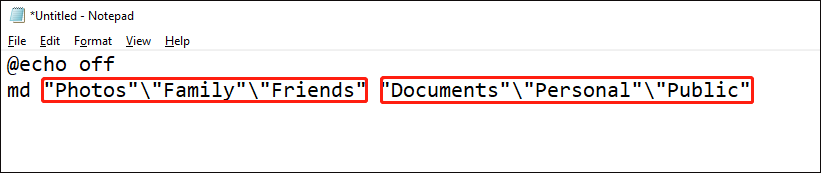
ステップ4: [ファイル] > [保存]を選択します。作成するフォルダーへのパスを選択します。
ステップ5:ファイルの名前を変更し、ファイル拡張子を.batに変更し、 [タイプ]ドロップダウンメニューのすべてのファイルを選択します。

ステップ6: [保存]ボタンをクリックします。
その後、バッチファイルを保存した場所でダブルクリックすると、フォルダーが正常に作成されます!
バッチの名前変更フォルダー
バッチで複数のフォルダーを変更する必要がある場合は、次の簡単な方法を使用してください。
ステップ1: Win Eを押してファイルエクスプローラーを開きます。
ステップ2: F2を変更して押して、すべてのフォルダーを見つけて選択します。
ステップ3:新しい名前を入力して、 Enterを押します。

選択したすべてのフォルダーは同じ名前に変更され、名前の後に異なる番号が追加されます。間違った名前を入力する場合は、 CTRL Zを押して操作をキャンセルします。
要約します
この記事を通して、複数のフォルダーを一度に作成する2つの方法と、バッチのフォルダーを変更するためのヒントをマスターしました。これらのスキルは、Windowsシステム内のファイルをより効率的に管理し、時間と労力を節約するのに役立ちます。
以上がWindowsで一度に複数のフォルダーを作成するための即時の方法の詳細内容です。詳細については、PHP 中国語 Web サイトの他の関連記事を参照してください。

ホットAIツール

Undresser.AI Undress
リアルなヌード写真を作成する AI 搭載アプリ

AI Clothes Remover
写真から衣服を削除するオンライン AI ツール。

Undress AI Tool
脱衣画像を無料で

Clothoff.io
AI衣類リムーバー

Video Face Swap
完全無料の AI 顔交換ツールを使用して、あらゆるビデオの顔を簡単に交換できます。

人気の記事

ホットツール

メモ帳++7.3.1
使いやすく無料のコードエディター

SublimeText3 中国語版
中国語版、とても使いやすい

ゼンドスタジオ 13.0.1
強力な PHP 統合開発環境

ドリームウィーバー CS6
ビジュアル Web 開発ツール

SublimeText3 Mac版
神レベルのコード編集ソフト(SublimeText3)

ホットトピック
 1655
1655
 14
14
 1413
1413
 52
52
 1306
1306
 25
25
 1252
1252
 29
29
 1226
1226
 24
24
 Steam Cloudエラーを修正する方法は?これらの方法を試してください
Apr 04, 2025 am 01:51 AM
Steam Cloudエラーを修正する方法は?これらの方法を試してください
Apr 04, 2025 am 01:51 AM
Steam Cloudエラーは、多くの理由によって引き起こされる可能性があります。ゲームをスムーズにプレイするには、ゲームを開始する前にこのエラーを削除するためにいくつかの対策を講じる必要があります。 PHP.CNソフトウェアは、この投稿でより有用な情報と同様に、いくつかの最良の方法を紹介します。
 PC App Storeマルウェアを削除します - あなたのための完全なガイド!
Apr 04, 2025 am 01:41 AM
PC App Storeマルウェアを削除します - あなたのための完全なガイド!
Apr 04, 2025 am 01:41 AM
コンピューターにPC App Storeというプログラムがあり、意図的にインストールしていない場合は、PCがマルウェアに感染する可能性があります。 PHP.CNからのこの投稿では、PC App Storeマルウェアを削除する方法を紹介します。
 FixDisk Windows7:Windows7のエラーについてハードディスクを確認してください
Apr 14, 2025 am 12:40 AM
FixDisk Windows7:Windows7のエラーについてハードディスクを確認してください
Apr 14, 2025 am 12:40 AM
ハードドライブの遭遇の問題が疑われる場合は、Windows 7のエラーのドライブを確認できます。このPHP.CN投稿では、FixDisk Windows 7について説明します。ガイドに従って、Windows 7のエラーのハードドライブを確認できます。
 コア分離はew_usbccgpfilter.sysによってブロックされていますか?ここに修正があります!
Apr 13, 2025 am 12:47 AM
コア分離はew_usbccgpfilter.sysによってブロックされていますか?ここに修正があります!
Apr 13, 2025 am 12:47 AM
多くのSurfaceBookユーザーは、Windows 11/10の「ew_usbccgpfilter.sys」の問題を満たしていると報告しています。 PHP.CNからのこの投稿は、迷惑な問題を修正するのに役立ちます。あなたの読書を続けてください。
 グラフィックスドライバーをインストールした後のブラックスクリーンの努力の修正
Apr 15, 2025 am 12:11 AM
グラフィックスドライバーをインストールした後のブラックスクリーンの努力の修正
Apr 15, 2025 am 12:11 AM
Windows 10/11にNvidiaドライバーのようなグラフィックドライバーをインストールした後、黒い画面に遭遇したことがありますか? PHP.CNからのこの投稿では、NVIDIAドライバーアップデートブラックスクリーンのソリューションを試す価値のあるいくつかの価値を見つけることができます。
 hacktool:win64/explorerpatcher!mtb-削除する方法は?
Apr 04, 2025 am 01:23 AM
hacktool:win64/explorerpatcher!mtb-削除する方法は?
Apr 04, 2025 am 01:23 AM
ExplorerPatcherは、Windows 11のスタートメニュー、タスクバー、ファイルエクスプローラーなどをカスタマイズできるオープンソースポータブル実行可能ファイルです。ただし、多くのユーザーは、HackTool:Win64/ExplorerPatcher!MTBについてこのトロイの木馬警告を受け取ります。なぜそれが起こるのですか
 Windows X-Lite Optimum 11 23H2 Home/ProをISO経由でインストールする方法
Apr 09, 2025 am 12:49 AM
Windows X-Lite Optimum 11 23H2 Home/ProをISO経由でインストールする方法
Apr 09, 2025 am 12:49 AM
Windows X-Lite Optimum 11 23H2 HomeまたはOptimum 11 Proは、Windows 11 23H2に基づいたカスタムライトシステムが必要な場合にオプションになる可能性があります。読み続け、Php.cnは最適な11 23H2 ISOをダウンロードし、PCにプロまたはホームをインストールする方法を示します。
 Win 11 Builds 22621.3078および22631.3078(KB5034204)リリース
Apr 05, 2025 am 01:35 AM
Win 11 Builds 22621.3078および22631.3078(KB5034204)リリース
Apr 05, 2025 am 01:35 AM
Windows 11 KB5034204の新しい改善とバグの修正を知りたいですか?デバイスでWindows 11 KB5034204を取得する方法は?この投稿では、PHP.CNソフトウェアが知りたい情報を紹介します。




